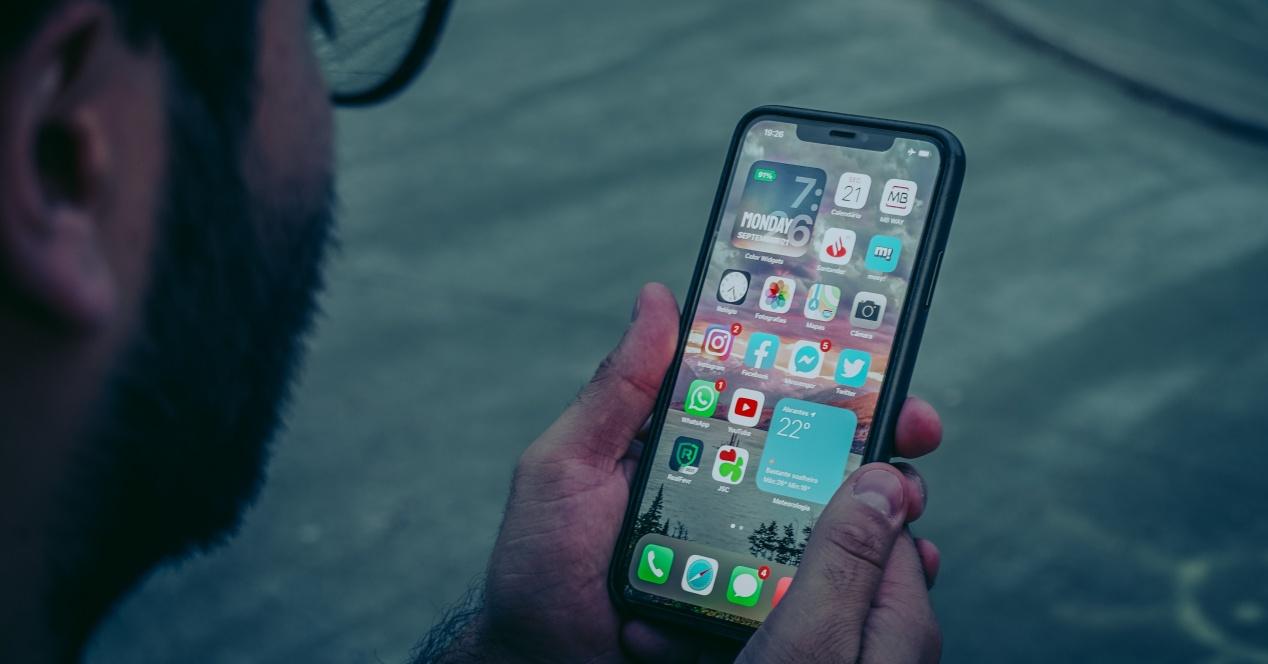La posibilidad de añadir más caras para poder desbloquear tanto el iPhone como el iPad con el Face ID es algo que muchos usuarios no conocen pero que la compañía de Cupertino ya permite desde hace tiempo. Por ello, en este post te contamos los pasos que tienes que llevar a cabo si quieres hacerlo en tu equipo.
Cuando Apple presentó el iPhone X con Face ID, este era el primer dispositivo de la compañía que iba a llevar el desbloqueo a través del reconocimiento facial. Dado que el Touch ID era lo que se había utilizado de manera predominante hasta entonces, muchos usuarios se preguntaban si de la misma manera que se puede hacer con el reconocimiento dactilar, Apple también iba a permitir que los usuarios pudieran configurar varios rostros para desbloquear el iPhone, y posteriormente, el iPad.

Pues bien, la respuesta a esta incógnita resultó y resulta ser negativa, Apple solo permite a los usuarios que dichos equipos se puedan desbloquear utilizando una cara, algo que con el iPhone tiene todo el sentido del mundo, puesto que suele ser un equipo completamente personal, pero que con el iPad si podría ser una buena opción puesto que son equipos que habitualmente pueden utilizar varias personas en casa o en la oficina. No obstante, hay que mencionar que el Face ID tan solo está disponible en los iPad Pro, el resto de modelos siguen utilizando Touch ID.
Aunque Apple solo permite a un usuario tener la posibilidad de desbloquear tanto el iPhone como el iPad utilizando el Face ID, lo que si que permite la compañía de Cupertino es que se pueda registrar un rostro más siempre y cuando este responda a un aspecto alternativo del usuario. Te contamos cómo hacerlo a continuación.
Pasos para añadir un rostro más al Face ID
La opción que Apple proporciona a los usuarios de un iPhone o iPad con Face ID de que puedan registrar un rostro más es con la intención de que puedan disponer de un aspecto alternativo a la hora de desbloquear su equipo. Esto viene genial para todos aquellos usuarios que utilizan gafas, ya que puede que si han configurado el Face ID sin ellas, a la hora de ponérselas este no funcione a la misma velocidad. Es decir, que el registro de un segundo rostro está pensado para que el funcionamiento del Face ID sea aún mejor y más rápido cuando el usuario lo utiliza, no para que dos personas distintas puedan desbloquear el mismo dispositivo. Para ello tan solo tienes que seguir los siguientes pasos.
- En tu iPhone o iPad, abre la app de Ajustes.
- Selecciona Face ID y código.
- Introduce el código de seguridad de tu equipo.
- Pulsa en «Configurar un aspecto alternativo«.
- Pulsa en «Empezar».
- Sigue los pasos que te indican en pantalla para llevar a cabo la primera exploración.
- Pulsa en «Continuar».
- Haz la segunda exploración.
- Pulsa en «OK».
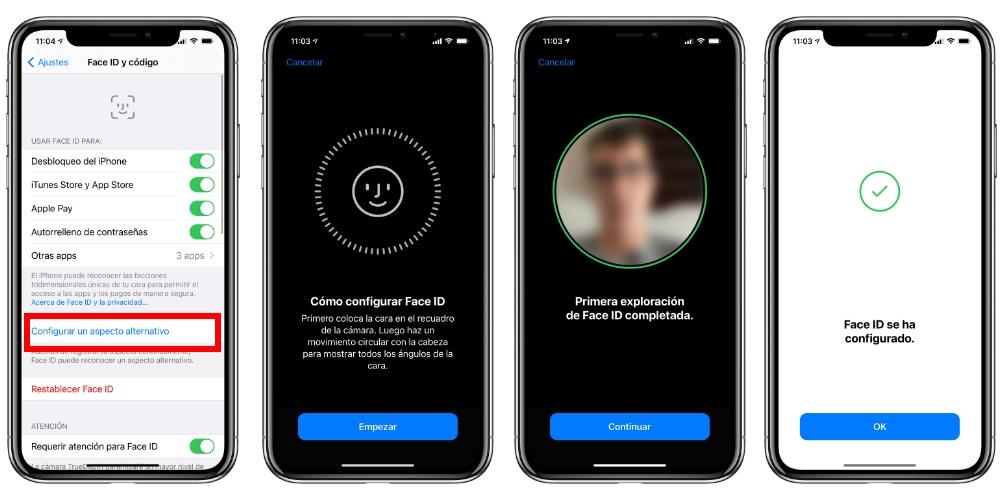
Una vez hayas llevado a cabo toda la exploración, ya podrás desbloquear tu iPhone o iPad de una manera mucho más rápida usando ese aspecto alternativo que acabas de configurar. Lo más habitual es usarlo siempre que haya momentos en los que uses gorra, gorro e incluso gafas de sol, ya que así el iPhone podrá detectar mucho mejor y más rápido tu rostro, haciendo que el funcionamiento sea más óptimo.